
今天,小子要来分享的是Mac下一款专业文本编辑器——Ulysses,它是您为Mac,iPhone和iPad提供的一站式写作环境。 其愉快,专注的写作体验,有效的文档管理,无缝同步和灵活的出口,使Ulysses成为各类作家的首选。小子这次带来的是39版本。
Ulysses是具有丰富的功能菜单,能够帮助我们轻松进行文本编辑,支持将编辑的文本到处为PDF、DOC、RTF、TXT、HTML、ePub等格式的文件。
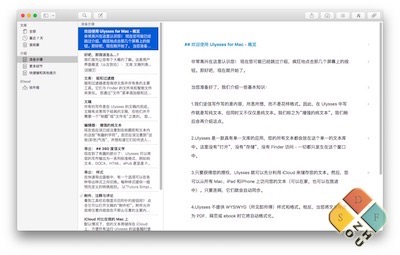
Ulysses是为作家设计的一款出色的文本编辑器,甚至满足设计和编辑舒适方面的最高标准。虽然它的界面简洁、现代,但是功能非常强大,让您可以专注工作。对于博客、老师学生、编辑来说,它确实是个非常不错的文本编辑工具。
所有文本存储在Ulysses的文库中。它们自动保存,可以轻松查找,随时访问。甚至可以轻松处理大项目,由于完全实现了 iCloud 集成,所以您可以从所有联网的 Mac 上随时访问所有文本。
同样,Ulysses 的导出功能非常强大和灵活:只需点按几下,您就能将纯文本写作转换成漂亮的 PDF 文稿、网页和电子书。
文字创作好帮手
Ulysses 的编辑器基于标记,不会让您分心,因此您可以全身心投入重要的任务:写作、编辑以及其他功能。格式最后调整,所以您可以将重点放在文字工作上。Ulysses 简化的工具组涵盖整个写作过程,它的界面简洁,能大大提高您的效率。从初稿到终稿,从序言到结尾,Ulysses 能顺理成章,让您顺利完成写作。
随时使用,所有文本
您创作的所有内容都储存在 Ulysses 的统一文库中。您可以管理各种类型和大小的项目,包括小说、日记或学习笔记,它们会不停地保存以及自动同步。由于 Ulysses 在 macOS 和 iOS 上的功能一致,所以无论使用什么设备,无论何时产生灵感,您都能随时将其记录下来:所有工具和所有文本尽在指尖之下。
内置校对和编辑助手
借助 Ulysses 集成的语法和样式检查功能,您可以放心写作。它支持 20 多种语言,可以分析您的文本,并在大写、标点、语义、冗余、样式等方面提供明智的建议。
创建 eBooks、DOCX、PDF 和 HTML
Ulysses 导出非常灵活,足以满足写作者的需求:将您的文本转换为精美的 PDF、Word 文稿或电子书。或者导出 HTML 代码,方便随时随地在网上使用。您甚至可以针对各种用途在不同预制样式中选择,或者创建自己的样式并与其他用户分享。
发布到 WordPress 和 Ghost 上
您玩博客吗?Ulysses 能让您轻松将内容发布到 WordPress、Ghost、Medium 和 Micro.blog 上。您可以直接在 App 中发布到 WordPress、Ghost 和 Micro.blog 上, 包括图片、标记、类别等等。发布到 Medium 上也一样简单,四者通过内置预览功能可以先审阅再提交。
小子简单说明下Ulysses 39 版本的更新内容:
这是一次重大更新。还是相同的App,但功能更强大,外观也更好看。
## Liquid Glass
此版本完全采用了 Liquid Glass。我们全面改进了 App,包括但不限于:
-文库、操作面板、组编辑器、快速打开、工具栏、按钮以及图像、链接和批注等的弹出窗口。
-我们还更新了 App 图标来与全新外观相搭配。
##菜单
-我们重新设计了主菜单和多个上下文菜单。
-删除了打字机模式。你可以启用行标记或固定滚动来模拟此模式,当然也可以关闭这些选项。
-标记栏现在只有两个选项:打开或关闭(取消了“自动”)。
-现在可在全屏中自动隐藏工具栏。
– 现在可从“视图”菜单中选择主题。
– 现可通过编辑器的上下文菜单进入段落和文本的标记菜单(耶!)。
## 修订模式现已移到另外的标签页
我们把高级文本检查功能(也就是修订模式)移到了主操作面板。
-现在只需启用标签页就可开始检查。
-即使切换到其他文稿,检查也会继续。
-如要结束检查,只需取消选择标签页即可。
##编辑器焦点现改为“隐藏界面”
-按CMD-.以进入仅显示编辑器的视图。
– 再次按 CMD-.显示界面的其余部分。
-你会喜欢这个功能的。
## 轻扫手势
-需要在编辑器上方执行手势,否则不会生效。
-执行手势时有方向之分。例如,在右边轻扫才可以显示/隐藏操作面板。
##键盘导航改进
我们重新设计了键盘导航功能。使用⋯
– 左/右箭头在不同面板之间切换
– 上/下箭头来选择组和文稿
– 换行键来开始编辑
– CMD-换行键来结束编辑
(还有更多,但需要你自己去探索!)
## 共享/导入项目
现在你可以压缩文件的形式共享整个项目。
– 只需将项目拖拽到“访达”即可。
– 只要将项目拖拽到你的文库就可导入。
-这件事很重要,别再花时间考虑了。
## 拷贝到 Substack 和 Basecamp
现在可以将拷贝文本用于 Substack 和 Basecamp。
– 支持大部分格式;但会有些限制(例如无法拷贝图像)。
-在 Substack,我们还支持按钮(通过源代码)和 Spotify 预览(通过正文链接)。
##主题
我们新增了两个编辑器主题选项。
-引用内容会以更大的字体尺寸显示。
-有些轮廓线可以被隐藏。
由此带来两个全新默认主题。
– D26以系统配色为基础,并采用上述全新的样式选项。
– D26 Mono 是为等宽字体调整的版本。
## App意图
我们改进了与“聚焦”和“快捷指令”App 的整合。在 MacOS 26中,现可直接从“聚焦”中触发操作。新操作包括:
-“查找文稿”和“查找组”,并有可配置的过滤器。
-“导入文件”,可将任意文本文件转换为文稿。
-“在 Ulysses 中搜索”,会用预先定义的搜索词打开 App 内搜索。
## 其他改进
-现在终于可以调整操作面板的大小了。
-“快速打开”功能现可从已归档的项目中查找文稿和组。
-“快速打开”外观现在会跟随当前外观。
– 现会对 Swift 代码片段进行句法高亮。
-新增了组图标和关键词颜色:棕色。
## 问题修复
我们修复了很多问题:
– 现支持将带有奇怪文件名的图像上传到 WordPress。
-搜索和替换时出现的一个崩溃问题。
-悬停在编辑器上出现的错误鼠标光标。
– 导出为 PDF 文件时缺失脚注(不常见)。
-拷贝粘贴代码片段时出现的问题。
-等式呈现的一些问题。
– 在某些文库配置的共享扩展中出现的崩溃。
– 文库废纸篓中显示已归档项目中已移入废纸篓的文稿。
-通过“快捷指令”App插入 PDF 文件时出现的问题。
-标记栏会一直出现。
– 在文稿列表中搜索时出现的崩溃。
-滚动栏与脚注或批注文本重叠的问题。
-快速删除图像附件时出现的崩溃。
-某些 App设置会在启动时重置的问题。
– 松一口气⋯
如果您喜欢这款应用,请为它评分或留下评论。对于我们的独立制作开发人员来说,这是莫大的支持。非常感谢!



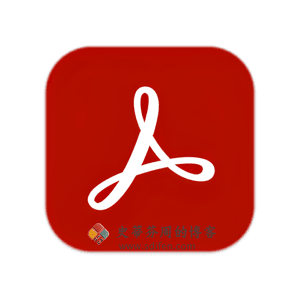






- 最新
- 最热
只看作者